1小時學會excel數據分析?本人近期将更新Excel基礎知識和小技巧,幫助你在數據分析 or 職場中快速應對數據,節省大量時間,不加班啦,我來為大家科普一下關于1小時學會excel數據分析?下面希望有你要的答案,我們一起來看看吧!
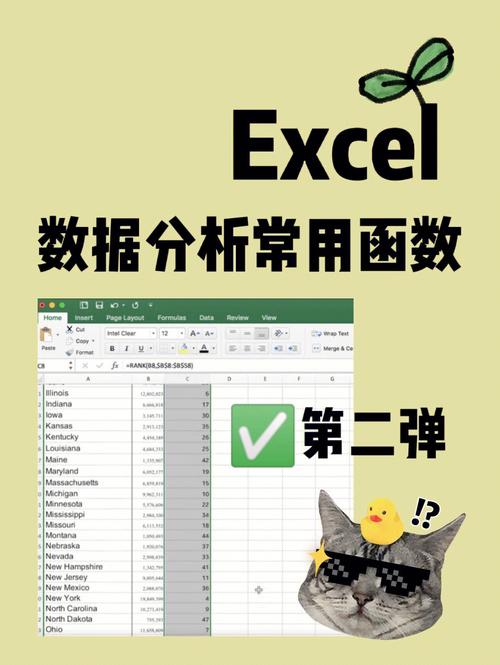
本人近期将更新Excel基礎知識和小技巧,幫助你在數據分析 or 職場中快速應對數據,節省大量時間,不加班啦。
Excel的每一個格子都成為儲存格,其都有一個參考位置,點擊某儲存格,Excel右上角就會顯示其參照位置,比如D3,E5這種。
Excel移動參考位置,按小鍵盤的↑↓←→即可。
Excel有時候數字超出存儲格,這時候我們需要調整存儲格的長寬,連續點擊上面兩個标題中間按鈕兩次即可自動調整。基本上調整單元格長寬,選取所有單元格,然後對其中一個單元格拖動,即可達到整個表格全部單元格長寬一緻。
Excel将存儲格裡面的對象放在中央,隻需要選取單元格,然後點擊【開始】菜單下的【置中對齊】。
Excel标題常常位于一個單元格,這時候我們隻需要點擊【開始】菜單下的【合并後居中】,即可将Excel标題位于正确位置。若取消,再點擊一次即可。
Excel【菜單】的【油漆桶】是調整單元格顔色,【A-】是調整字體顔色。基本上調整單元格顔色是點擊【菜單】下的【套用表格格式】,然後選取自己喜歡的顔色。
Excel可以自己産生一列數,當我們輸入1,2,3(奇偶都可)時候,然後選取這三個單元格,然後移動到單元格右下角,出現加号,我們拖動即可生成序列。
Excel對于日期,我們基本是輸入2010/01/02,如果要轉換樣式,右鍵點擊該單元格,點擊【設置單元格格式】即可。Ctrl ; 即可生成當前日期,然後拖動右下角 号,出現時間序列,右鍵點擊,可以選擇以月,年,日填滿,從而生成不同時間序列。
Excel單元格出現#######,其實是由于單元格内對象過長,調整欄寬即可。
Excel輸入一列數據後,點擊右鍵,選擇【從下拉選單選取】,即可直接選擇輸入數據。
Excel對于金錢,可以點擊【開始】下的【常規】下的【貨币】,可以設置金錢樣式,增删小數點。
Excel打印預覽的時候可能會出現沒有表格線的情況(沒有索引,沒有标題),隻需要進入【頁面布局】的【網格線】和【标題欄】進行勾選想要的屬性即可。其實更常用的是進入【開始】下的【單元格】,選擇【線條顔色】,(【上面的線條樣式】)【線形】【繪制邊框網絡】即可。如果要清楚,安裝shift,拉動單元格即可,然後按Esc退出畫筆功能。
Excel常用函數:sum,mean,max,min,count,【開始】下的【自動求和】,你可以用鼠标拖選一列,也可以按照ctrl不放,選擇多個單位進行計算。
Excel凍結窗格,選擇标題下的一行,然後進入【視圖】下的【凍結窗格】,點擊【凍結窗格】即可。凍結列,欄都可。
Excel分割窗口,選擇某行,然後【視圖】的【拆分】即可。
Excel單列排序,點擊要排序某列的某一個單元格,然後點擊【開始】的【排序與篩選】即可。
Excel多列排序,随便點擊一個單元格,然後點擊【開始】的【排序與篩選】的【自定義排序】,然後根據需要設置,也可以自己設置需求。寫出幾個你想要的順序即可。如果對行排序,也在這裡面的【選項】裡面操作。
Excel如果要自己設置增長序列,也是在自定義排序裡面的【自定義序列】裡面添加。
Excel可以設置篩選,随便點擊一個單元格,然後點擊【開始】下面的【篩選與排序】下的【篩選即可】,很方便。也可以設置某列模糊篩選,文字是文字篩選,數字是數字篩選,日期是日期篩選,色彩是色彩篩選(進入自定義排序設置色彩順序)。可以篩選介于某範圍的資料。也可以在裡面進行排序。
Excel交叉篩選器,點擊【插入】下面的【切片器】即可。
Excel給特定的數據填色,選取某列,點擊【開始】下面的【條件格式】的【等于】,然後選取你要填色的數據,該列同類型的數據都填色了,比較醒目。如果要移除這些填色,可以點擊【清除規則】或者【管理規則】裡面進行設置,裡面還可以設置數據條、數據顔色版和數據告示燈。
Excel美化表格,【開始】下的【套用格式表格】即可選擇你想要的表格樣式。如果都不滿意,可以再進入【頁面布局】的【顔色】設置你想要的顔色塊,然後可跳轉到最後一列,可以對列選取方差,标準差,max,mean,min,這些函數。
Excel如果要移除所有操作,
Excel如果要增加一行,選取最後單元格,按一下tab鍵,即可。
,更多精彩资讯请关注tft每日頭條,我们将持续为您更新最新资讯!